
Kada pokušate da se povežete novi štampač iu nekim drugim slučajevima u vezi sa štampanjem materijala sa računara, korisnik može naići na grešku "Lokalni podsustava ispisa se ne vrši". Hajde da saznamo o čemu se radi, i kako otkloniti ovaj problem na PC sa Windows 7.

Nakon ponovnog pokretanja PC smo proučavali greške treba da nestane.
Način 2: "Service Manager"
Možete aktivirati prateće usluge za otklanjanje greške opisao nam preko "Service Manager".
- Proći kroz "Start" na "Control Panel". Kako to učiniti je objašnjeno u metodi 1. Dalje, odaberite "System i sigurnost".
- Dođite u "Uprava".
- Na listi koja se otvara, odaberite "Usluge".
- "Servis Manager" je aktiviran. Ovdje je potrebno pronaći "Print Manager" element. Za brže traženje, izgraditi sva imena po abecednom redu klikom na ime "Ime" koloni. Ako nema vrijednosti u koloni "status", onda to znači da je usluga deaktivirana. Da biste pokrenuli ga, napraviti dva puta kliknite na ime lijevu tipku miša.
- Interfejs svojstava usluga pokrenuta. U području "Startup Type" iz liste predstavili, odaberite "Automatski". Kliknite "Primjeni" i "OK".
- Vraćajući se na "dispečer", ponovno odaberite ime istog objekta i kliknite na "Run".
- Postupak aktivacije usluga javlja.
- Nakon što je završio ga, "Print Manager" ime treba da stoji status "Radovi".
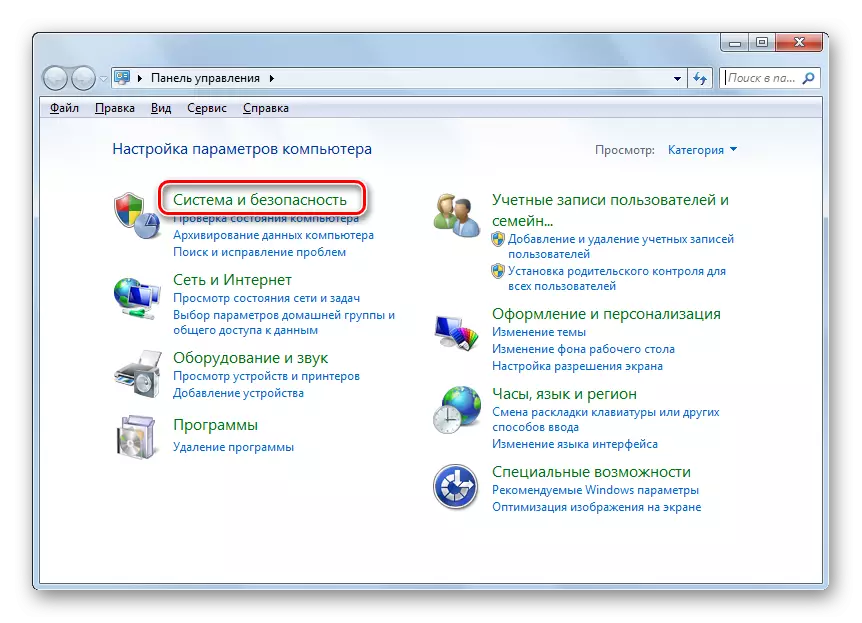
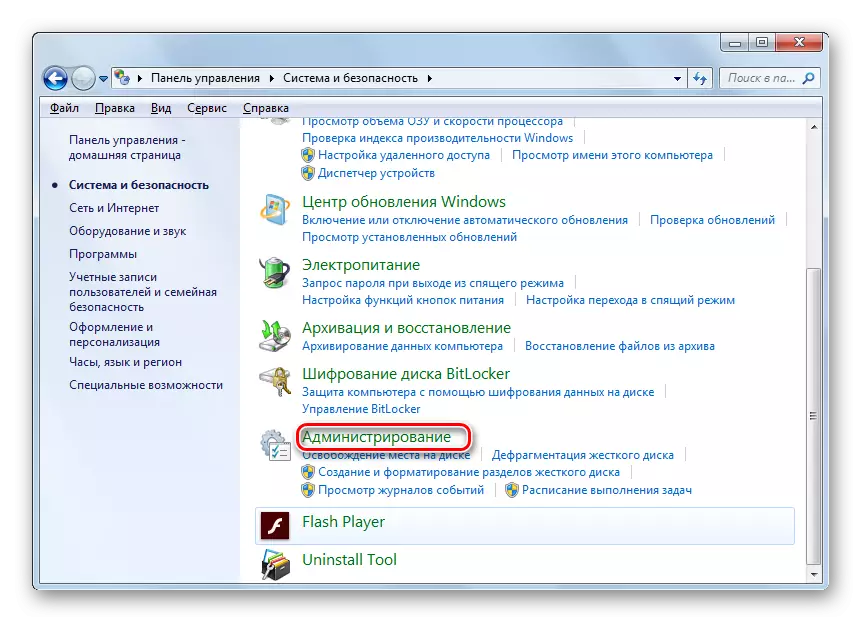
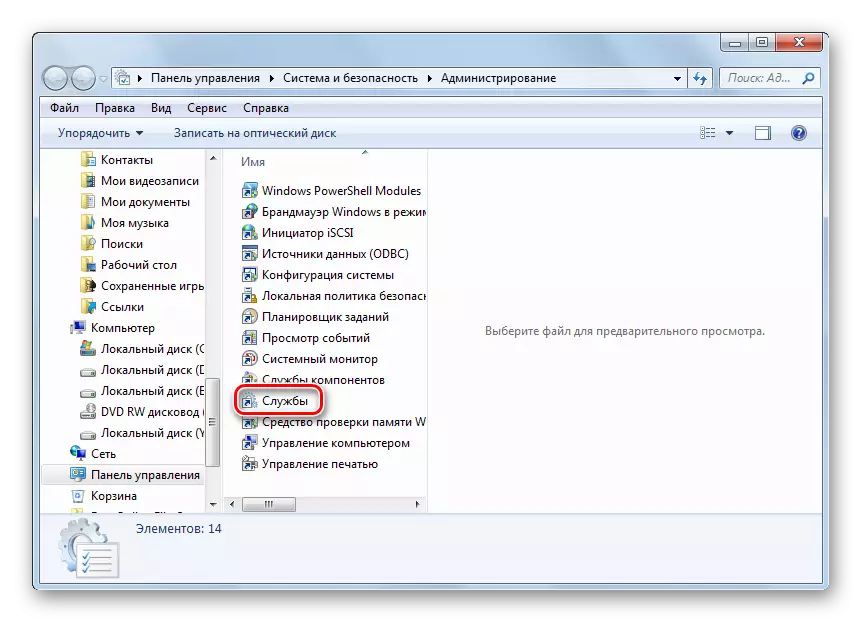
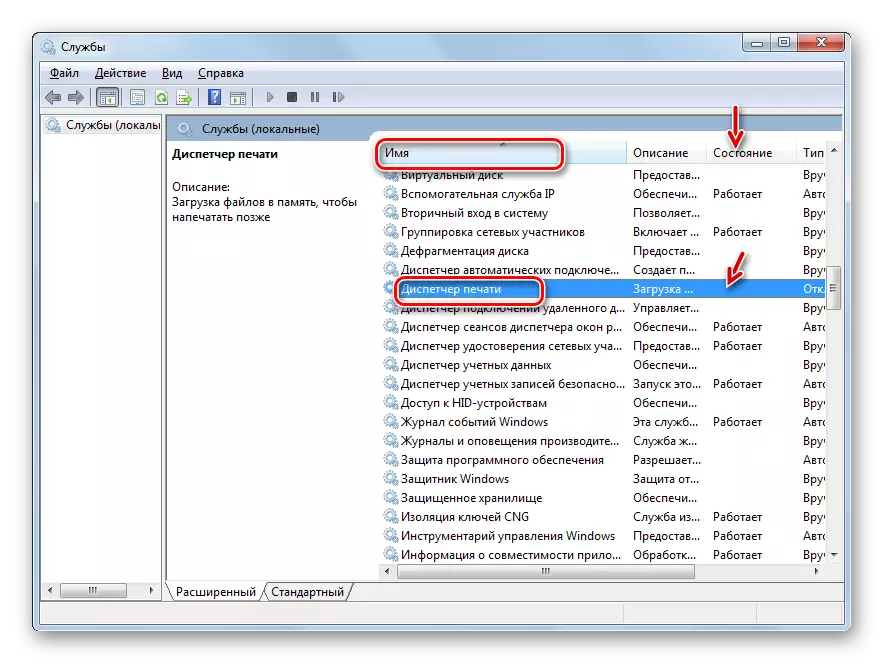
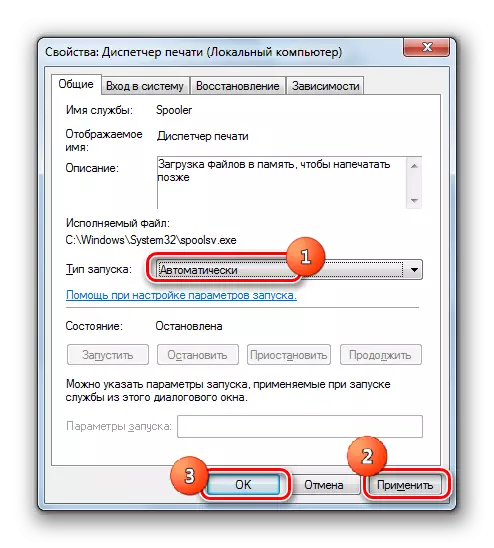
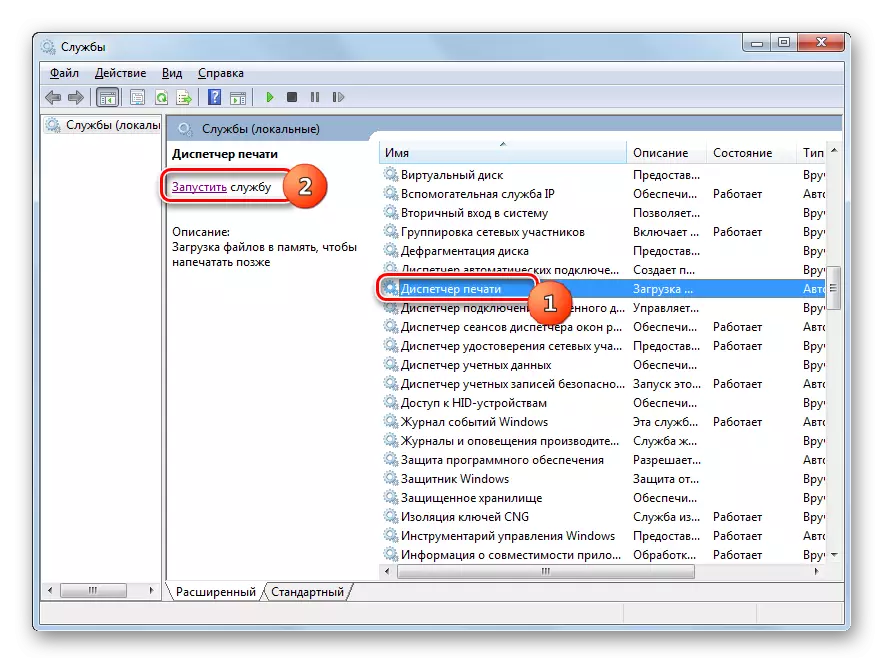

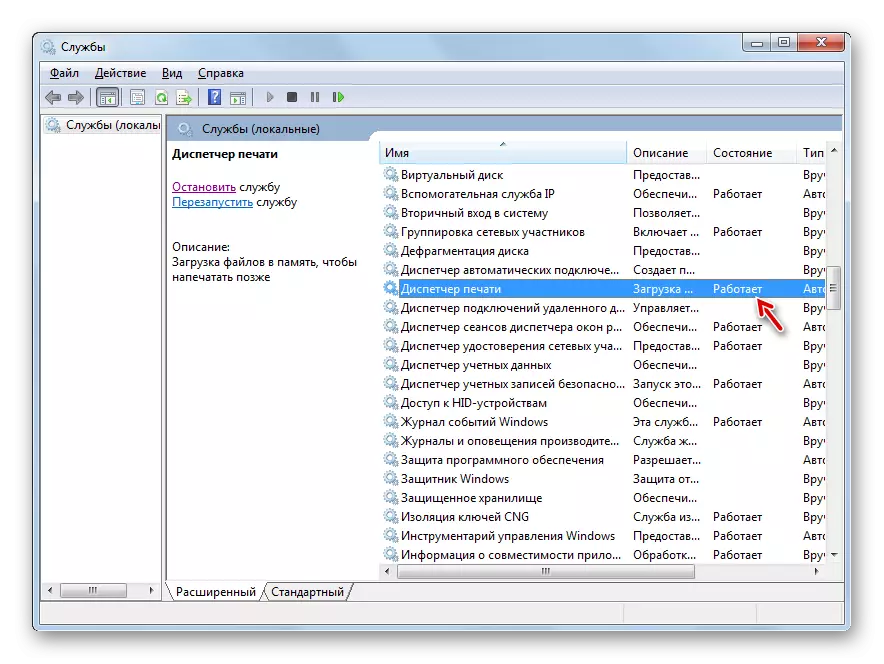
Sada je greška što studija treba nestati i više se ne prikazuje kada se pokušava spojiti novi štampač.
Metoda 3: Vratite sistemske datoteke
Greška koju studiramo može biti posljedica povrede strukture sistemske datoteke. Da biste isključili takvu šansu ili, naprotiv, ispravite situaciju, trebali biste provjeriti računar na uslužni program "SFC" s naknadnim postupkom oporavka Elemenata OS-a ako je potrebno.
- Kliknite na "Start" i prijavite se "All Programs".
- Pređite na "Standardna" mapu.
- Lay "Command Line". Kliknite na ovaj element desnim gumbom miša. Kliknite "Pokreni od administratora".
- Aktivirana "naredbena linija". Izvršite ovaj izraz u sebi:
SFC / SCANNOW.
Kliknite Enter.
- Postupak za provjeru sistema za integritet svojih datoteke će početi. Ovaj proces će vam trebati određeno vrijeme, pa se pripremite za čekanje. Istovremeno, ni u kojem slučaju, ne zatvarajte "naredbenu liniju", ali ako je potrebno, možete ga prevrnuti na "programskoj traci". Ako se u strukturi OS-a otkriju neke nedosljednosti, odmah će se ispraviti.
- Međutim, moguća je opcija kada je u prisustvu otkrivenih grešaka u datotekama, problem neće moći odmah ukloniti. Tada biste trebali ponoviti skeniranje uslužnog programa "SFC" u "Sigurni režim".
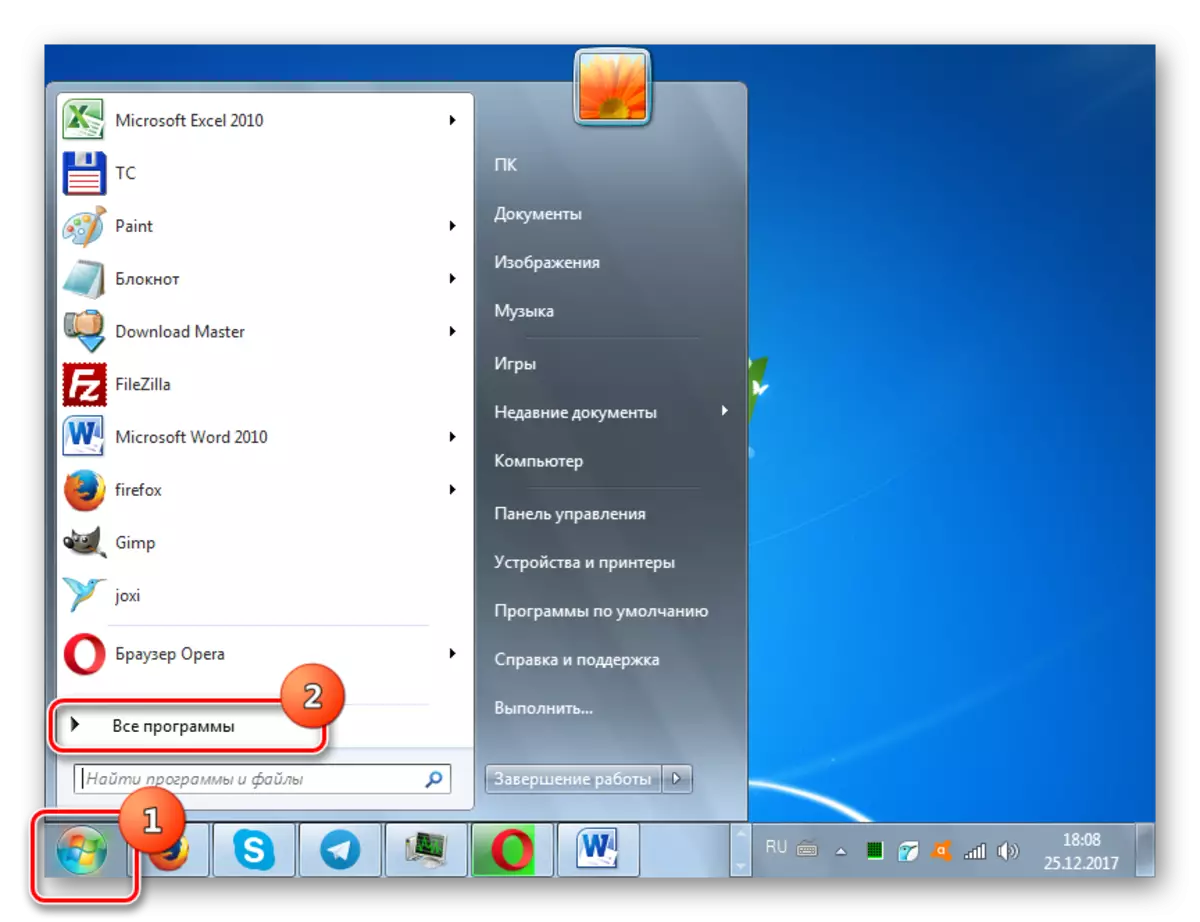
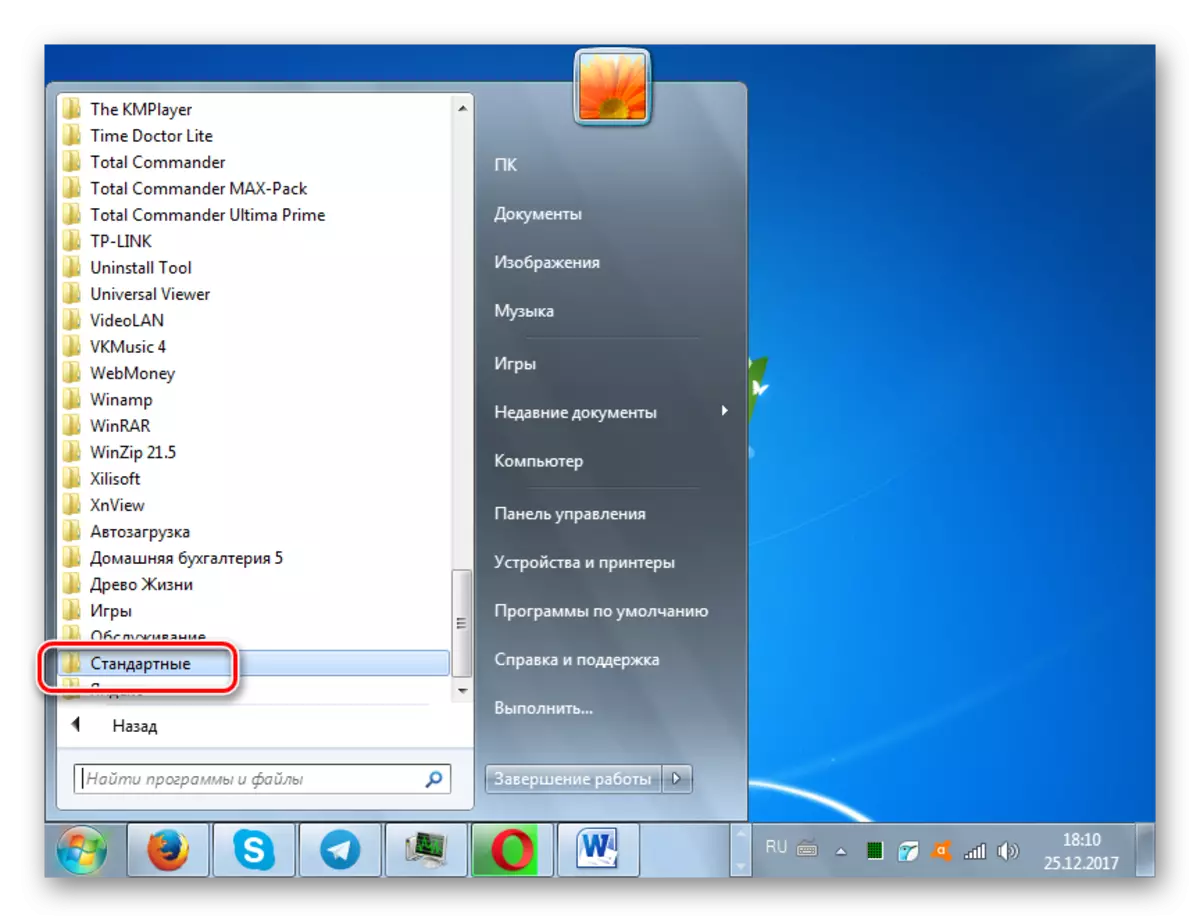
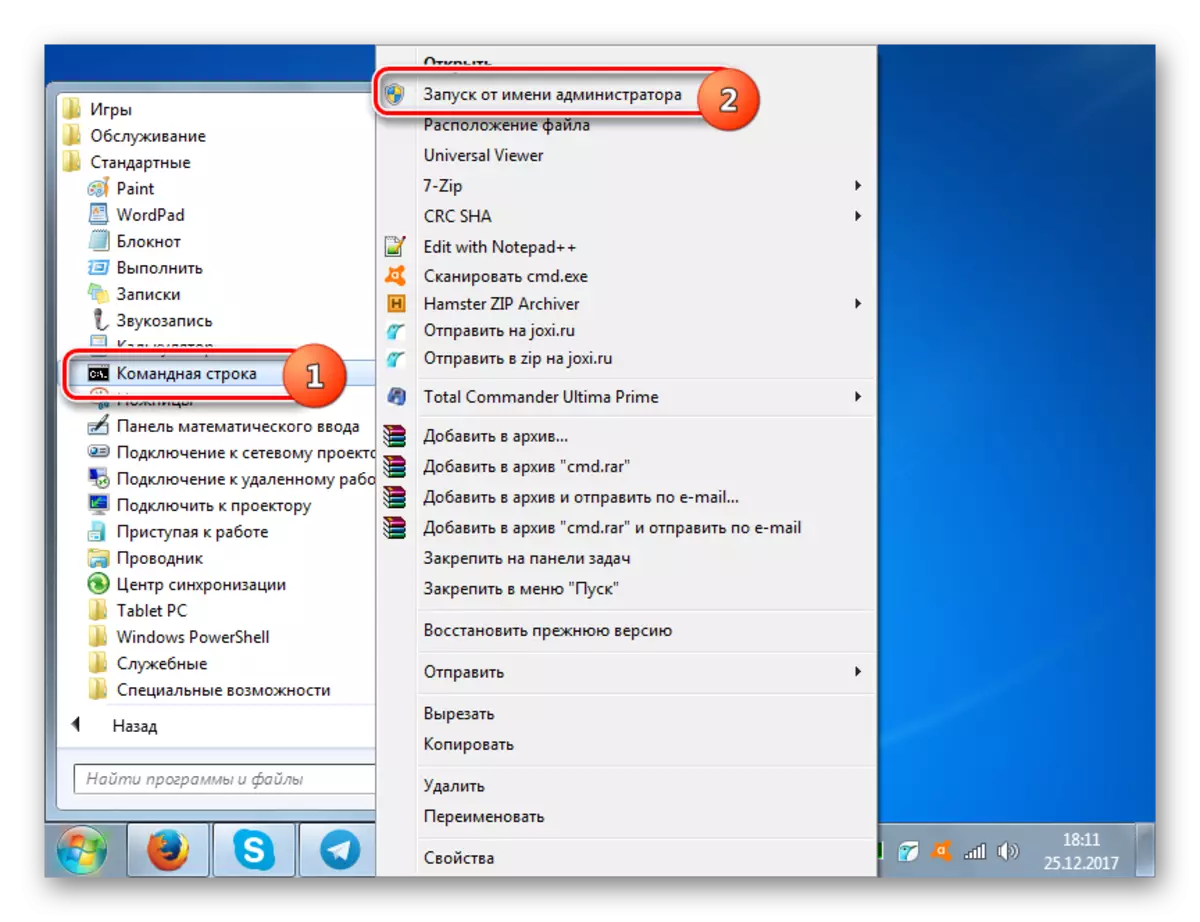
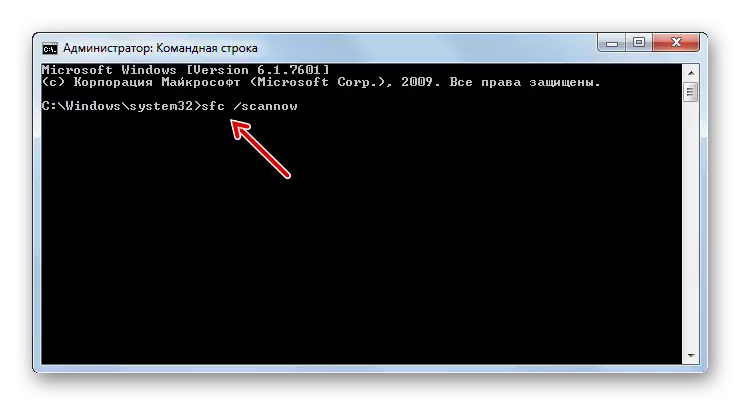

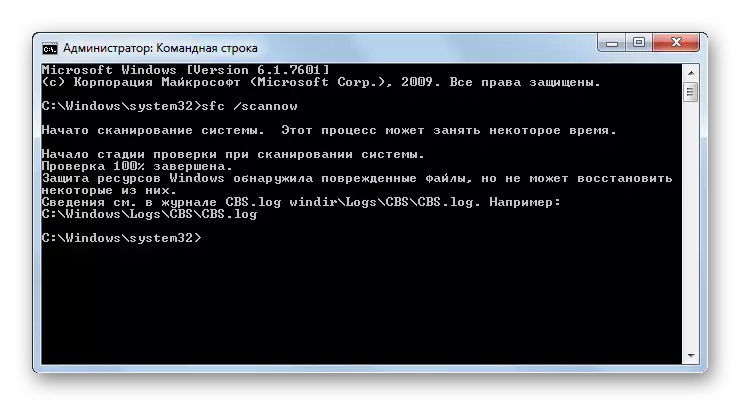
Lekcija: Skeniranje integriteta strukture sistemske datoteke u sustavu Windows 7
Metoda 4: Provjera virusne infekcije
Jedan od korijenskih uzroka pojavljivanja problema u studiju može biti virusna infekcija računara. S takvim je sumnjim potrebno provjeriti PC jedan od antivirusnih komunalnih usluga. To je neophodno učiniti od drugog računara, sa Livecd / USB ili odlazite na vaš računar u "Sigurni režim".
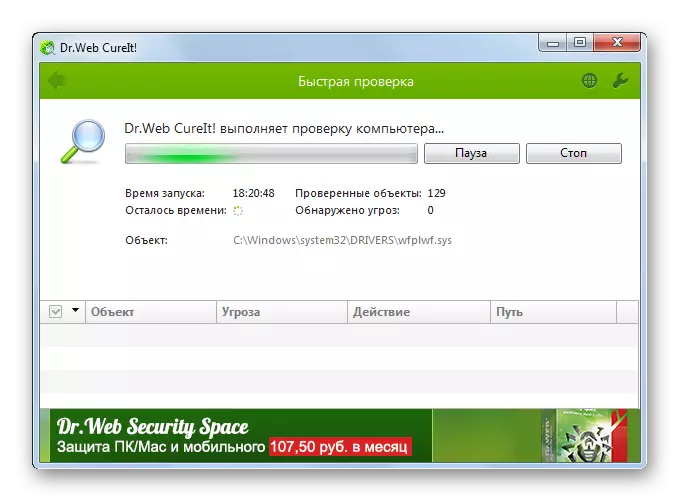
Kada se korisnost otkrije, računarska infekcija se otkriva u skladu sa preporukama koje daje. Ali čak i nakon obavljanja postupka liječenja, vjerojatnost da je zlonamjerni kod uspio promijeniti sistemske postavke, tako da će eliminirati pogrešku lokalnog tiskanog podsustava, bit će potrebno ponovno konfigurirati računar u algoritmima opisanim u prethodnim metodama.
Lekcija: PC Provjera virusa bez instaliranja antivirusa
Kao što vidite, u sustavu Windows 7 postoji nekoliko načina za uklanjanje pogreške "Lokalni podsistem za štampanje". Ali nisu toliko u odnosu na mogućnosti rješavanja drugih problema sa računarom. Stoga, neće biti mnogo teško ukloniti grešku ako je potrebno, isprobajte sve ove metode. Ali, u svakom slučaju preporučujemo provjeru računara za viruse.
